Linux 实例:无法通过 SSH 远程登录,但使用 VNC 登录后提示“Welcome to emergency mode”
最后更新时间:2025-08-25 16:04:47
现象描述
无法正常 SSH 远程登录 Linux 云服务器,但使用 VNC 方式登录后,查看系统启动失败且提示信息 Welcome to emergency mode。如下图所示:
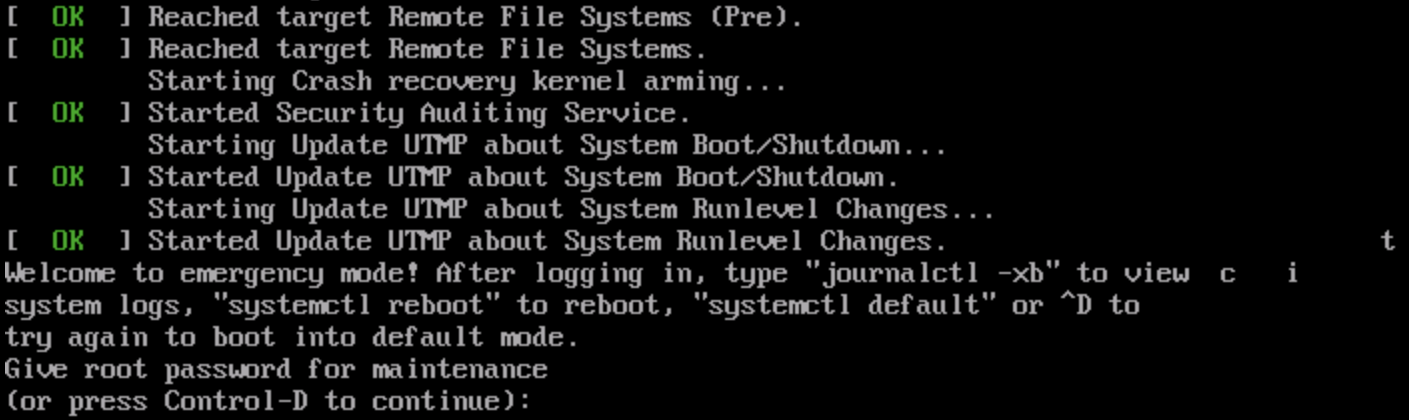
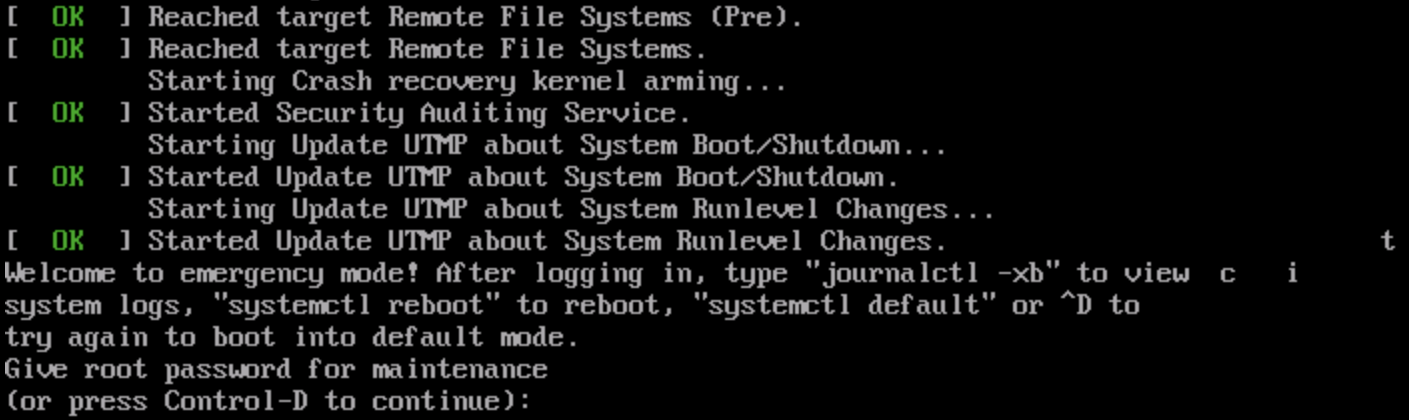
可能原因
可能由于
/etc/fstab 配置不当导致。
例如,已在 /etc/fstab 中配置使用设备名称自动挂载磁盘,但云服务器重启时设备名称发生改变,导致系统无法正常启动。解决思路
处理步骤
您可通过以下2种方式进入实例并处理该问题:
2. 进入 VNC 界面后,查看到如 现象描述 中所示界面,请输入 root 账户密码并按 Enter 登录服务器。
输入的密码默认不显示。
若您不具备或忘记 root 账户密码,则请参考方式2进行处理。
3.
执行以下命令,备份
/etc/fstab 文件。本文以备份到 /home 目录下为例:cp /etc/fstab /home
4. 执行以下命令,使用 VI 编辑器打开
/etc/fstab 文件。vi /etc/fstab
5. 按 i 进入编辑模式,将光标移动至错误配置行首,并输入
# 注释该行配置。如下图所示:说明:


6.
按 Esc 输入 :wq 后,按 Enter 保存设置并退出编辑器。
7. 通过控制台重启实例,并验证是否能正常启动及登录。
说明:
8.
登录成功后,若您需设置磁盘自动挂载,
则请参见 配置 /etc/fstab 文件 进行对应配置。1. 参见 使用救援模式,进入实例救援模式。
注意:
3. 参见 退出救援模式,退出实例救援模式。
4. 实例退出救援模式后将处于关机状态,请参见 开机实例 开机,并在启动后验证系统是否可正常启动及登录。
5. 登录成功后,若您需设置磁盘自动挂载,则请参见 配置 /etc/fstab 文件 进行对应配置。
文档反馈

